一 : Photoshop调色教程:调出婚纱照温柔暖色调
先看看原图和效果图:

原图

效果图
一、打开原图,ctrl+J复制一层,执行图像-调整-色阶-自动色阶,或者shift+ctrl+L快捷键执行自动色阶。

图1
二、建立可选颜色调整层,设置参数如图所示:

图2

图3

图4
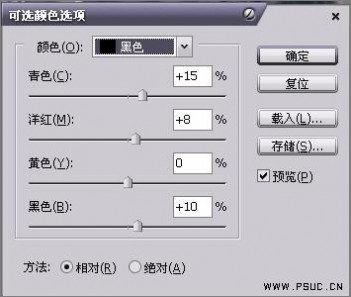
图5
得到如下效果:

图6
三、再建立色相/饱和度调整层,用吸管工具吸取人物身后的草地颜色,也可以直接选择红色通道调整,设置参数如图所示:
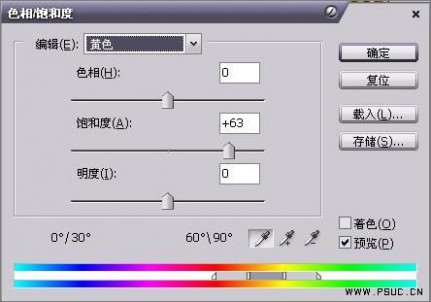
图7
四、选择画笔工具,用黑色画笔在色相/饱和度蒙版层上把人物皮肤擦出来,尽力不要碰到背景,效果如图所示:

图8
五、再做亮度/对比度调整层,设置参数如图:

图9
六、继续做调整图层,曲线,设置如图所示:

图10
七、为了使人物和背景看起来更融洽,做照片滤镜调整层,设置参数如图:

图11
八、shift+ctrl+alt+E,盖印可见图层,执行 滤镜-锐化-USB锐化,设置参数如图:
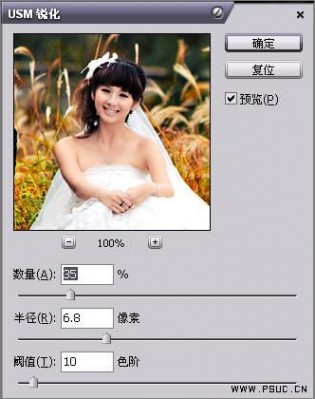
图12
最终效果:

图13
二 : PhotoShop调出优雅韩式风格婚纱照片效果教程

点击查看更多》》ps婚纱照处理教程
教程教大家用PhotoShop调出优雅韩式风格婚纱照片效果,调色就是将特定的色调加以改变,形成不同感觉的另一色调图片。
正确的学习调色方法,首先是认真解读Photoshop中有关色彩构成理论,先把色彩构成的理论基础打牢实了,再拿一些典型示范作练习,
有了这个基础后,就好办了。
色彩既是客观世界的反映,但又是主观世界的感受。某种色调一些人会棒为至尊宝典,另一些人可能则视为垃圾,这完全属于
“萝卜青菜,各有所爱”的问题,但也反映了色彩既是客观存在又是主观感受这个事实。
调色技术虽然纷繁复杂、令人眼花缭乱。但从哲学上讲,任何事物都有规律性,关键是我们如何认识和掌握这种规律。
同样,调色也有很强的规律性,这里面最主要涉及色彩构成理论、颜色模式转换理论、通道理论,使用工具主要涉及色阶、曲线、
色彩平衡、色相/饱和度、可选颜色、通道混合器、渐变映射、信息面板、拾色器等这样一些最重要的基本调色工具。
效果图:

原图:

第一步 照片用曲线图层蒙版对人物脸部进行曝光补偿(对男士脸部补光)。
(因为原图摄影师为了不让窗户等背景过曝.特意让人物曝光过欠)

2.照片人物偏红.用可选颜色去红.

3.照片用通道混合器,让照片改变色调。
原图比较偏红.通道混合器去红加绿,用绿色通道加

PhotoShop调出优雅韩式风格婚纱照片效果教程_婚纱相片

效果:

4.用可选颜色对照片高光提亮.让照片有层次,不会觉得片子平。

效果:

5.用照片滤镜给照片偏色。
加上渐变阴影,达到暖调的效果。
渐变映射模式改为滤色.不透明度改为30%
(这个时候已经看出大概的色彩了)

PhotoShop调出优雅韩式风格婚纱照片效果教程_婚纱相片

效果:

6.给图片建两个曲线蒙板,一个压暗,一个为提亮。用蒙版把图片高光和暗部擦出来,使照片看起有层次,对比度强。
做好这部之后,加曲线给照片整体提亮。
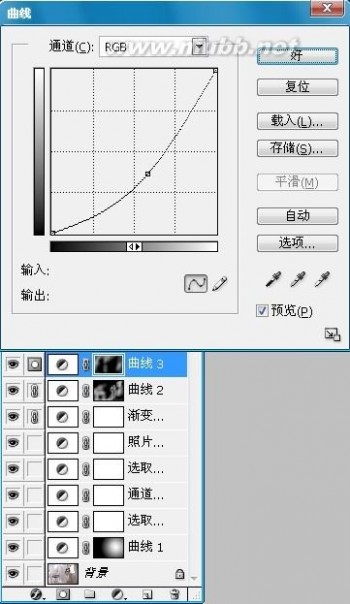
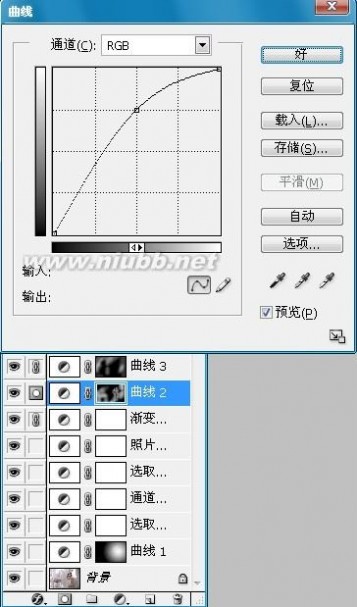
7.最后对人物皮肤瑕疵,背景穿帮进行处理。人物液化处理,人物腿部拉长,一些细节处理,让照片更加完美。
完成最终效果!

三 : PhotoShop影楼圣洁高雅婚纱照后期调色处理教程
本文介绍PS影楼圣洁高雅的婚纱照后期调色处理,首先主要是用Camera RAW定色调,然后在PS里用可选颜色等工具调整细节。
效果图:

原图:

一、首先在Camera RAW里调整色温,往冷色调调。

调整色相、饱和度和明亮度。
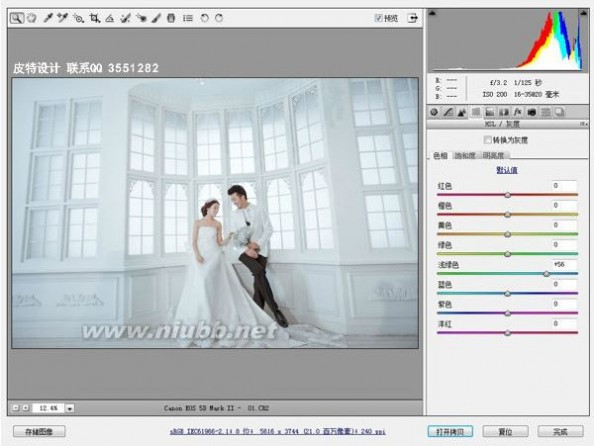

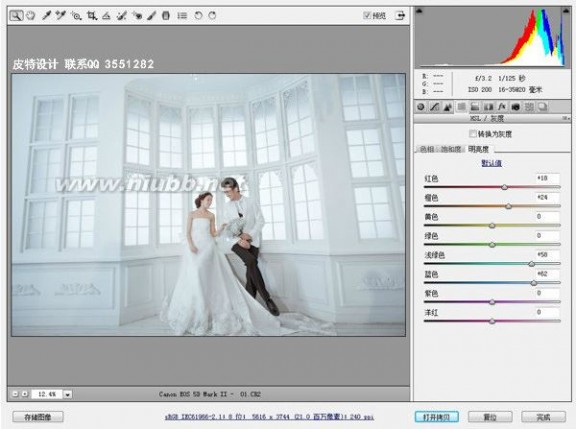
二、打开图像,在PS里,照片右边有一点点暗,用曲线提亮。

三、用曲线提亮人物肤色。

四、还是调整人物肤色,用可选颜色,把肤色上面的洋红减一点点就OK了。

此时肤色变得黄了一点,我们再校正一下就OK了,用可选颜色的黄色。
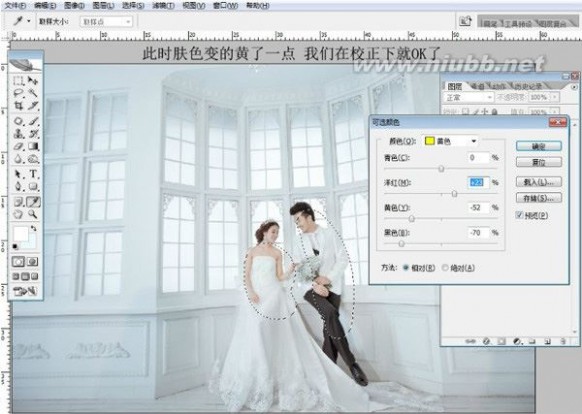
选择暗部可选颜色白色,把背景调干净。

中生灰调一点点肤色的干净度。
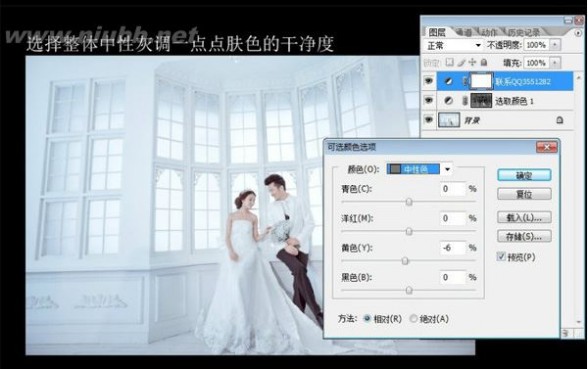
不要让暗部死掉,选择黑色,给暗部加一点点红,再下来修修片就OK了。
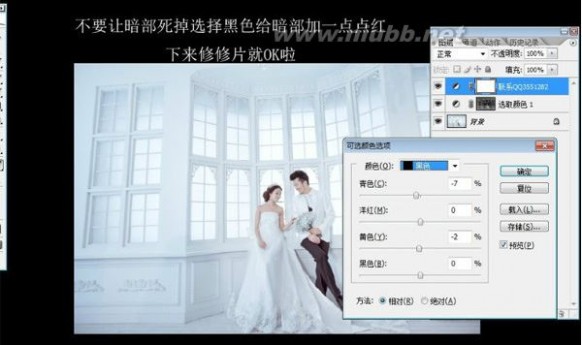
最终效果!

相关教程:
PhotoShop调出优雅韩式风格婚纱照片效果教程
用PS制作另类婚纱照效果教程
Photoshop调出室内婚纱照高贵典雅的肤色
Photoshop给池塘边的情侣婚纱照加上唯美的淡黄色
PhotoShop打造浓烈夏日海滩婚纱照效果调色教程
本文标题:韩式婚纱照调色教程-Photoshop调色教程:调出婚纱照温柔暖色调61阅读| 精彩专题| 最新文章| 热门文章| 苏ICP备13036349号-1